EXCEL锁定表格中的内容
来源:网络收集 点击: 时间:2024-03-30【导读】:
我们在办公,生活中经常会使用到EXCEL,当EXCEL中的内容不希望被修改时,就需要对EXCEL中的内容进行锁定。那么如何在EXCEL中L锁定表格中的内容呢?工具/原料moreMicrosoft EXCEL 工作表方法/步骤1/10分步阅读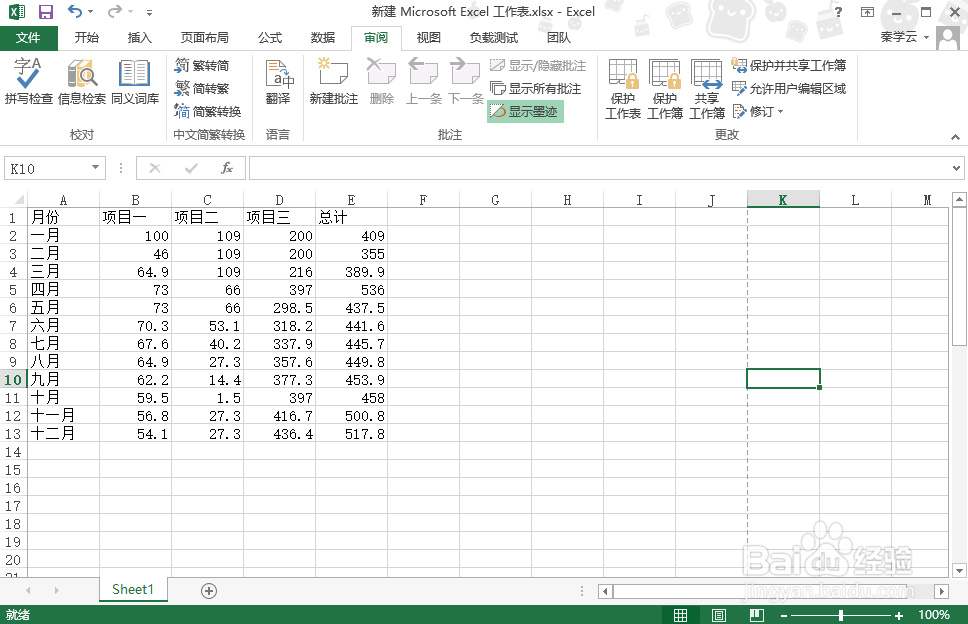 2/10
2/10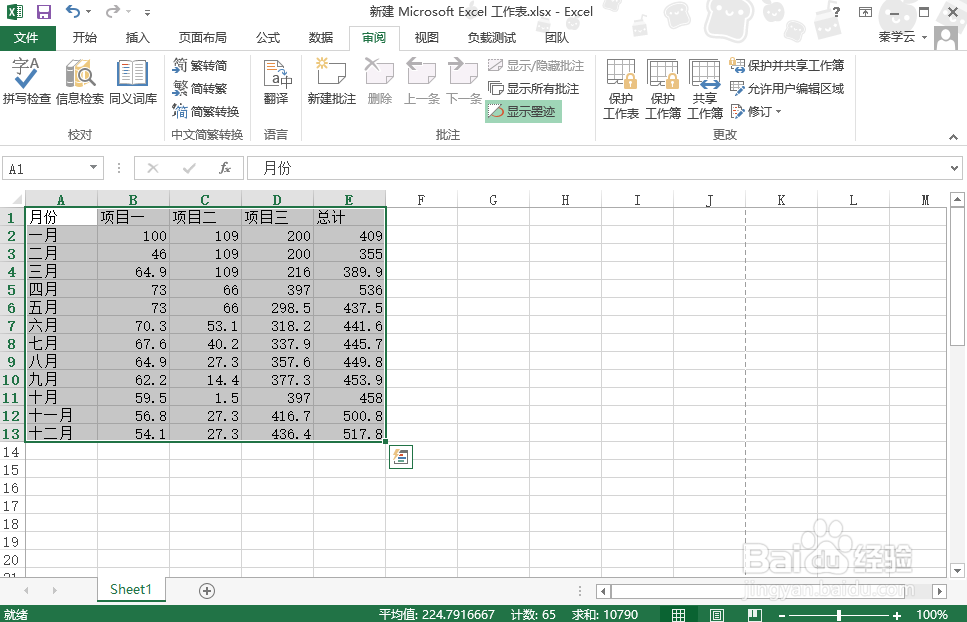 3/10
3/10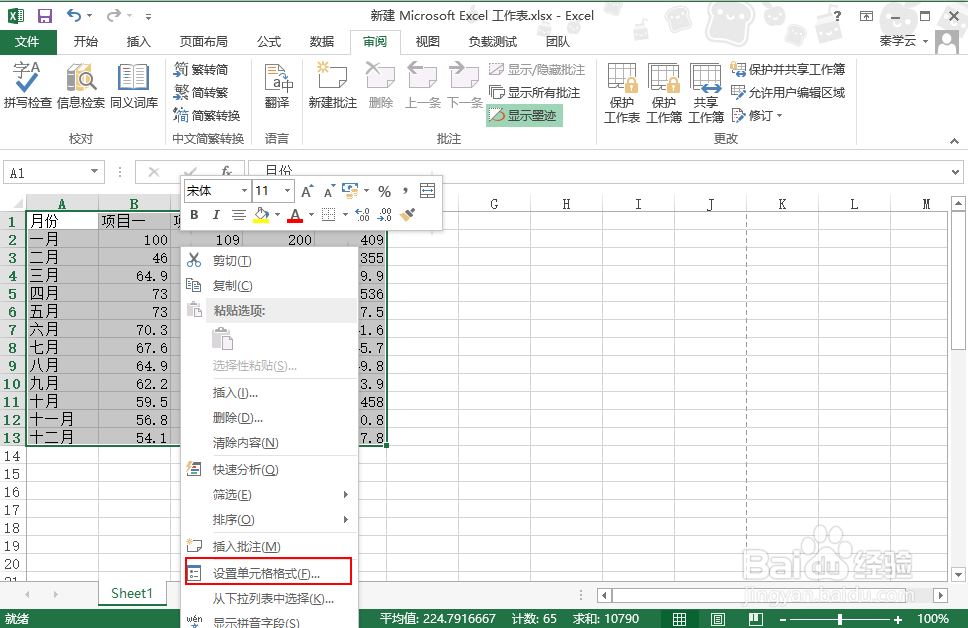 4/10
4/10 5/10
5/10 6/10
6/10 7/10
7/10 8/10
8/10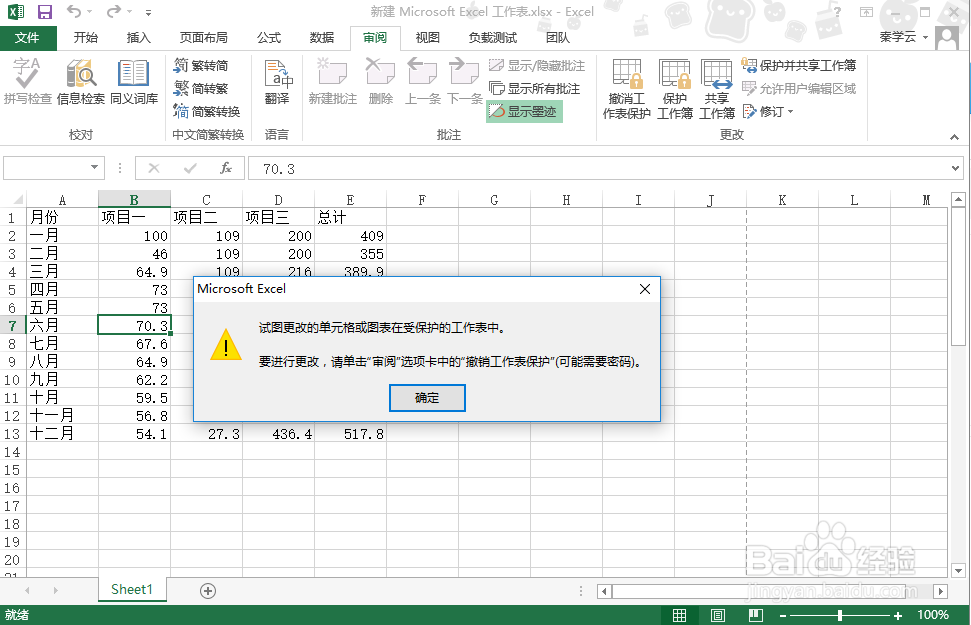 9/10
9/10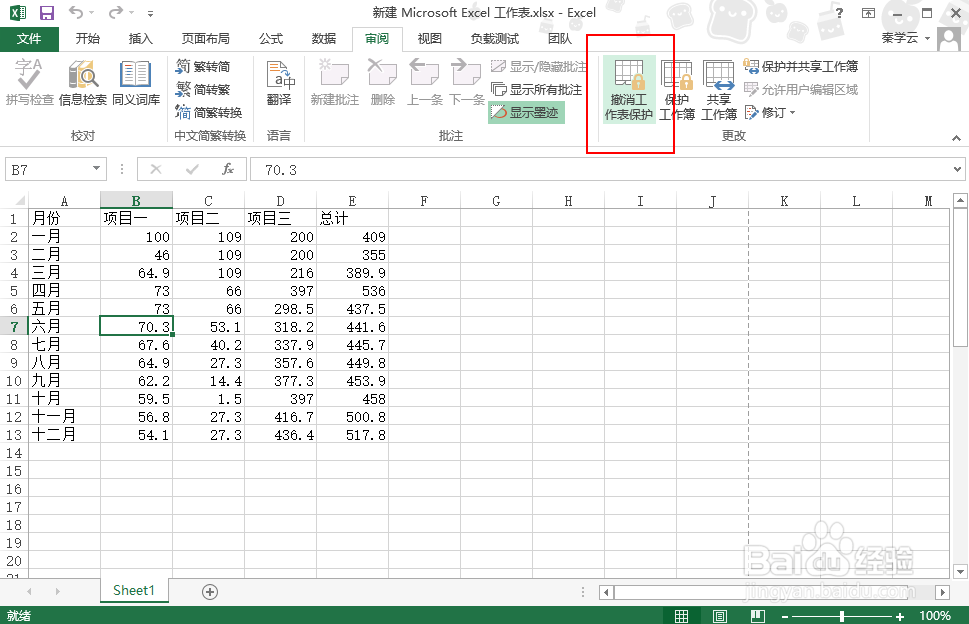 10/10
10/10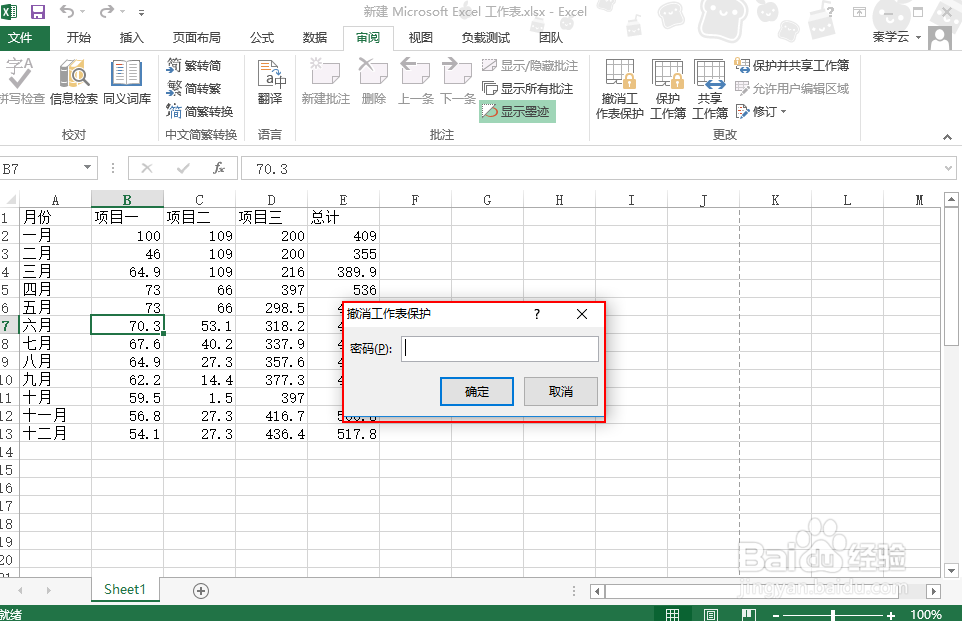
在EXCEL中编辑好需要的内容
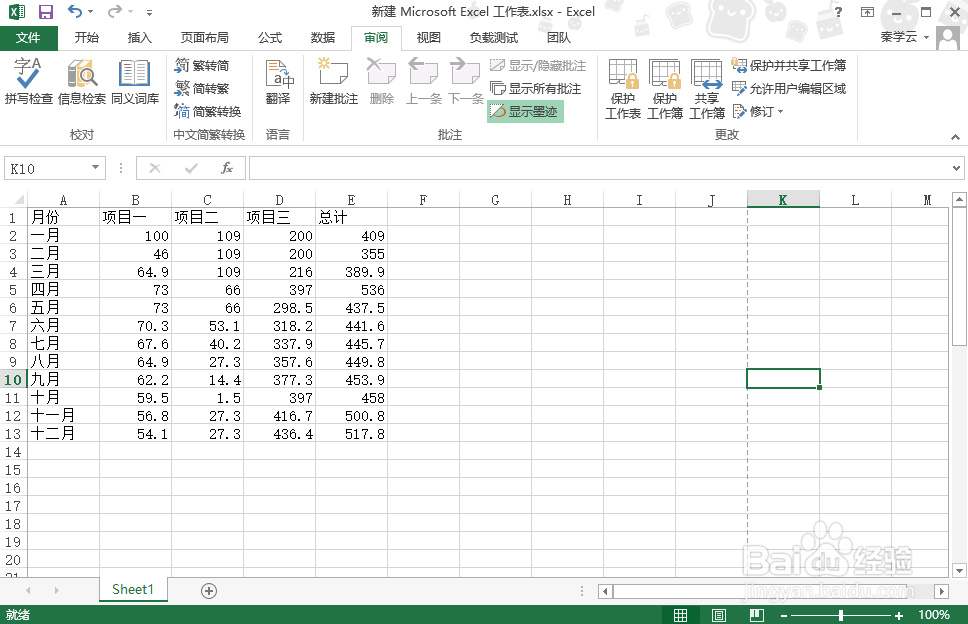 2/10
2/10选中需要锁定的内容
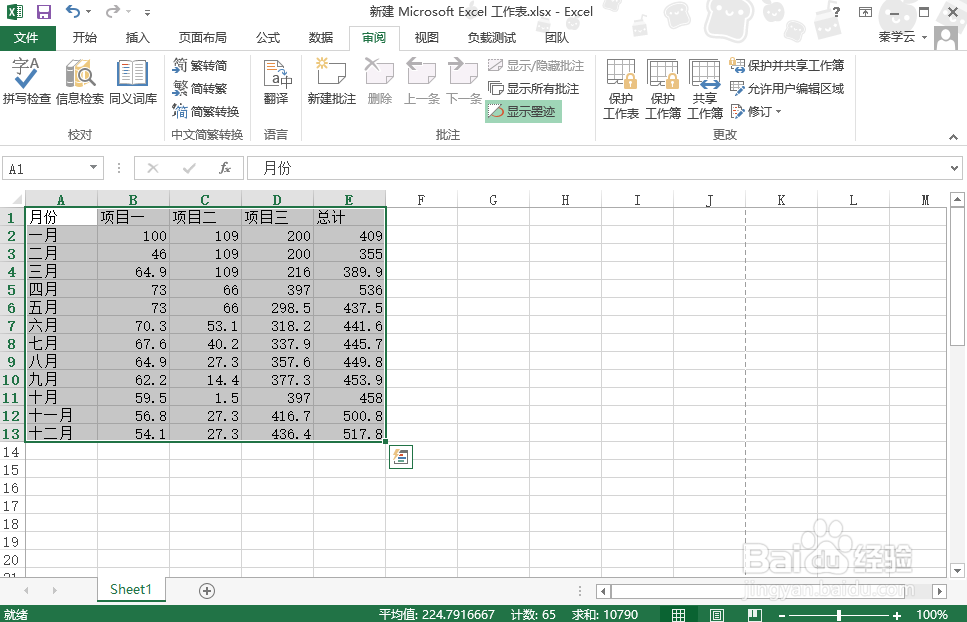 3/10
3/10鼠标右键点击此区域,选中设置单元格格式选项
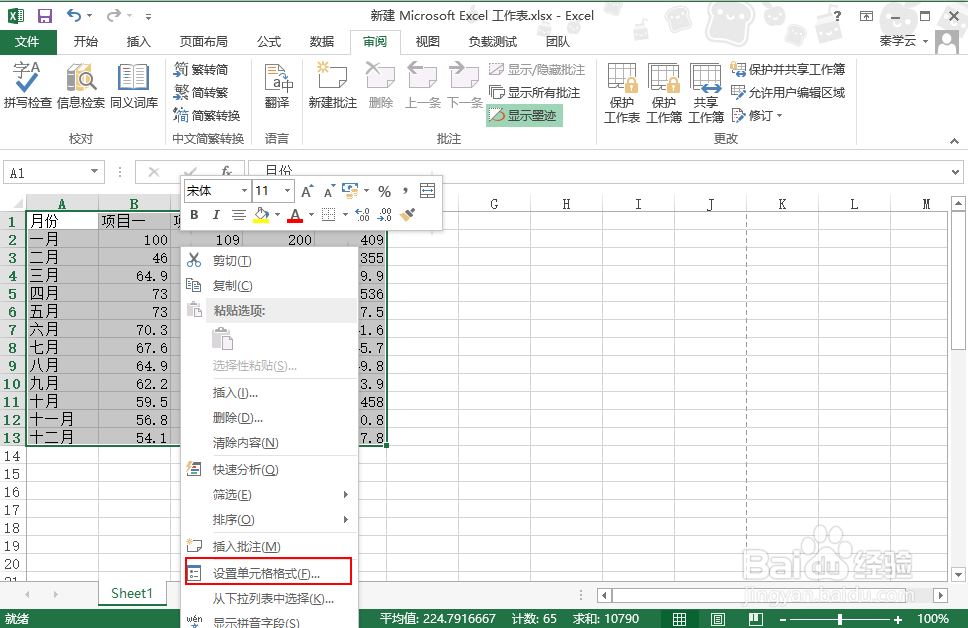 4/10
4/10弹出的单元格格式设置页面中选择保护Tab页,勾选锁定复选框,点击确定
 5/10
5/10点击选项开中的审阅 保护工作表功能
 6/10
6/10在弹出的页面输入密码,点击确定
 7/10
7/10点击确定后弹出确认密码弹框,在弹框中输入与上次相同的密码,确定即可
 8/10
8/10回到EXCEL内容页面,再次编辑内容时,会弹出提示
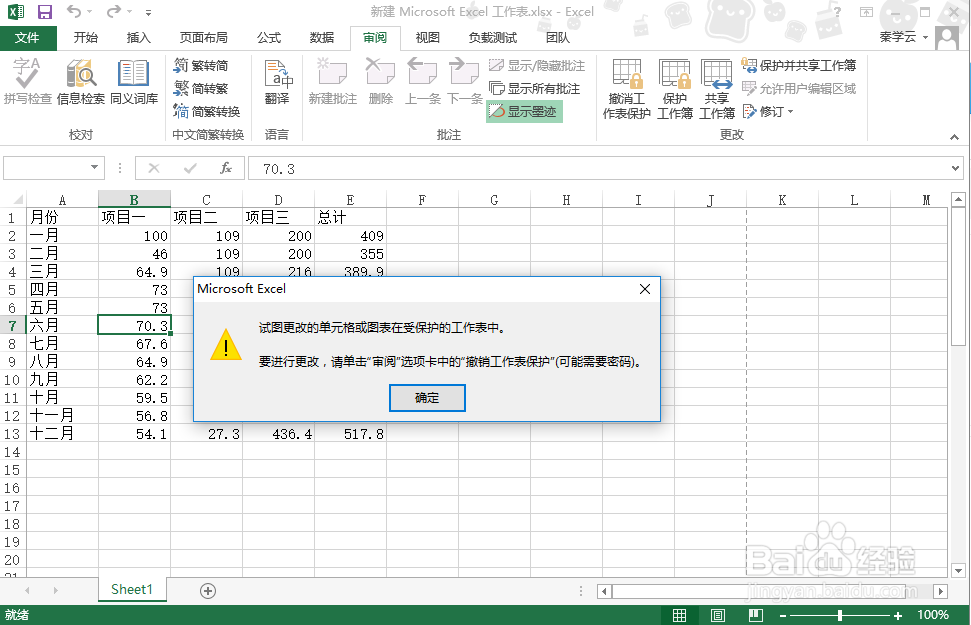 9/10
9/10如果需要取消内容锁定,则可以在审计进行撤销工作表保护
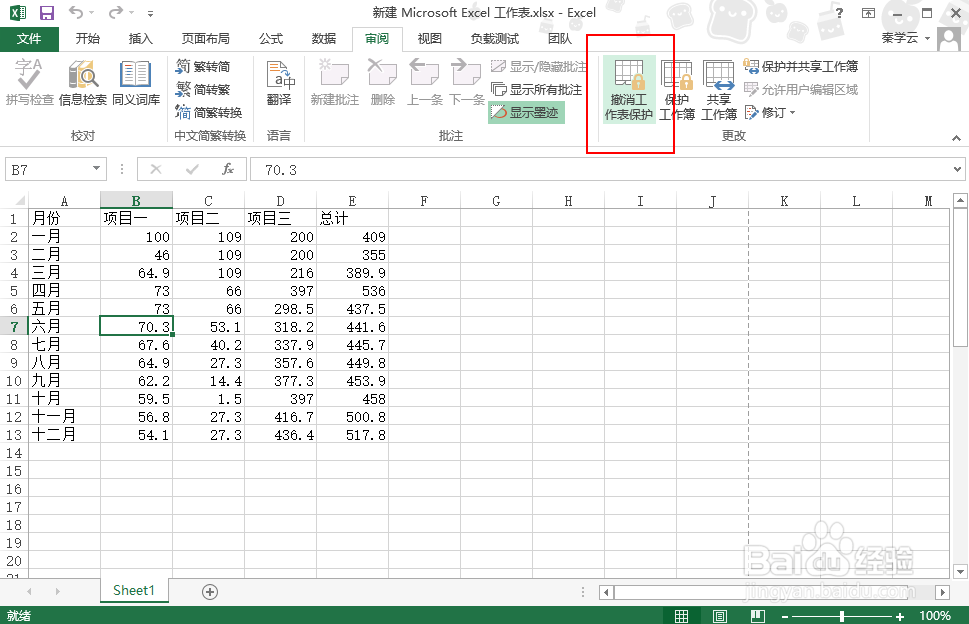 10/10
10/10在弹出的撤销工作表保护中输入之前设置的密码即可
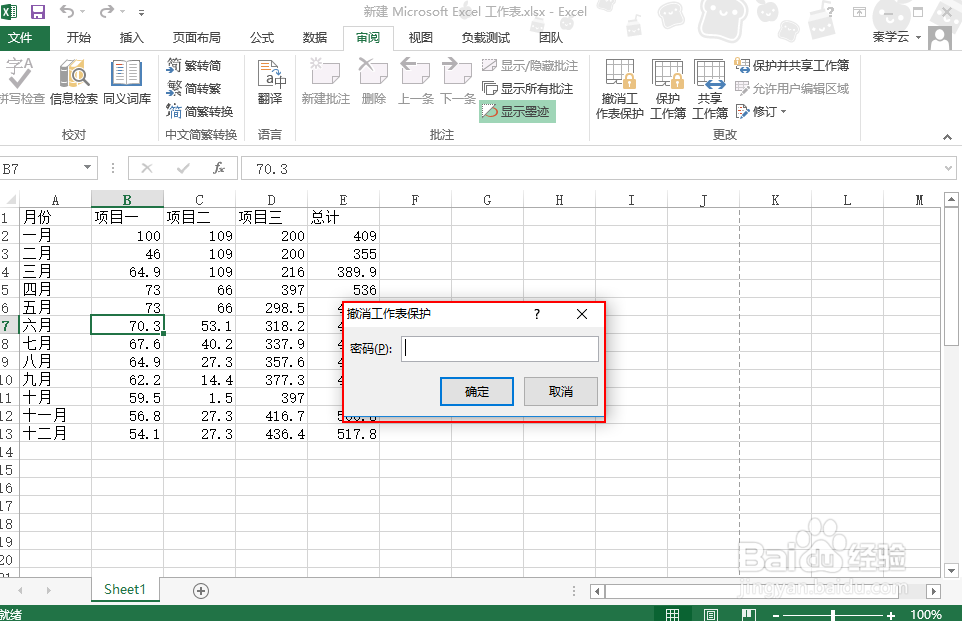
版权声明:
1、本文系转载,版权归原作者所有,旨在传递信息,不代表看本站的观点和立场。
2、本站仅提供信息发布平台,不承担相关法律责任。
3、若侵犯您的版权或隐私,请联系本站管理员删除。
4、文章链接:http://www.ff371.cn/art_380956.html
上一篇:我有巡游车从业资格证,我能开网约车吗
下一篇:采购的考核指标
 订阅
订阅